win10开机启动项管理的办法
发布日期:2018-06-28 作者:Win10正式版官网 来源:www.52xitong.com电脑一开机总是会有许多软件或服务会自己启动,这很影响电脑的开机时间,所以大家必须对启动项管理一下。那么win10如何管理电脑开机启动项呢?其实办法很简单,下面就由小编教我们win10开机启动项管理的办法吧!
办法/步骤:
1、使用快捷组合键“win+R”点击“运行”对话框。
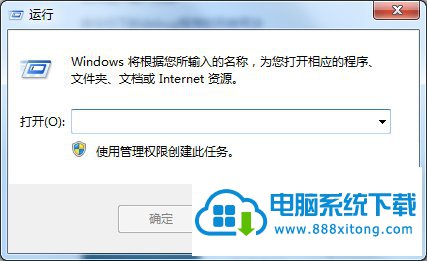
2、写入“msconfig”。
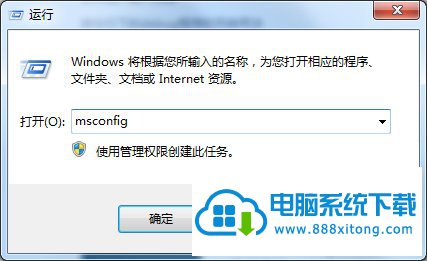
3、打开“确定”点击“系统配置”。
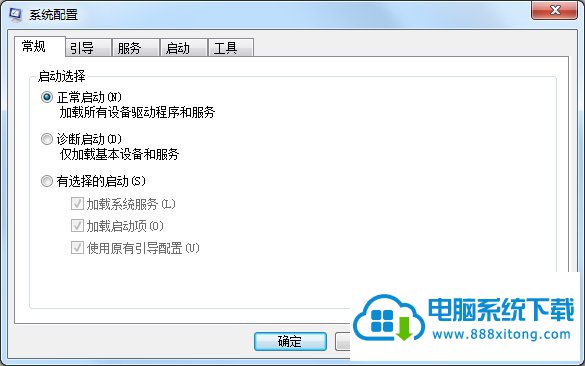
4、点选“启动”项,进入到启动项管理界面。

5、仔细分辨开机启动项,关闭一些不必要的开机启动项。大家需要留下驱动程序、杀毒程序,还有一些你自定义的启动项,比如网络连接客户端。其他都可以关闭。如果要关闭,去掉前面的勾,然后单击确定。
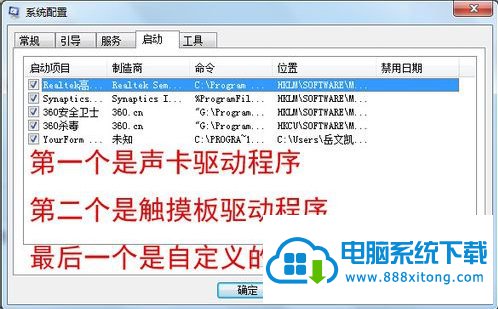
6、重启更改设置。

win10开机启动项管理的办法就讲到这里了,大家只需要在运行里面写入msconfig回车,然后在点击的系统配置框中切换到启动选项卡,以后大家对启动项进行选中,最后确定重启电脑便可。
相关系统推荐
Win10文章资讯栏目
Win10文章资讯推荐
win10系统下载排行
友情链接